So entfernen Sie Adblock Bear - stoppen Sie invasive Werbung aus einem Webbrowser
![]() Verfasst von Tomas Meskauskas am (aktualisiert)
Verfasst von Tomas Meskauskas am (aktualisiert)
Was für eine Art von Erweiterung ist Adblock Bear - stop invasive ads?
Nachdem wir die Erweiterung Adblock Bear - stop invasive ads getestet haben, kamen wir zu dem Schluss, dass sie als Adware funktioniert und zusätzliche Funktionen enthält. Obwohl sie Werbung blockieren soll, zeigt sie tatsächlich ihre eigene Werbung an. Benutzer sollten bei Adware-ähnlichen Erweiterungen vorsichtig sein und sie entfernen, wenn sie hinzugefügt werden.
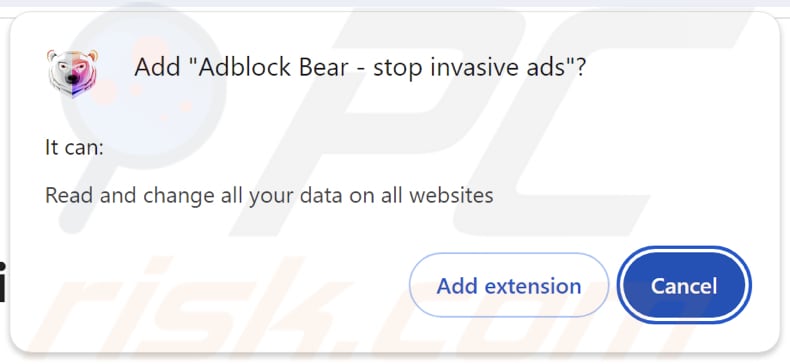
Adblock Bear - stop invasive ads Übersicht
Einmal hinzugefügt, kann Adblock Bear - stop invasive ads Banner, Pop-ups, Gutscheine und andere Werbung anzeigen. Diese Anzeigen können aufdringlich sein - sie können den Inhalt der besuchten Websites verdecken. Außerdem können sie irreführende Angebote und andere Inhalte enthalten. Daher kann die Interaktion mit diesen Anzeigen die Nutzer zu nicht vertrauenswürdigen Websites führen.
Anzeigen von Adblock Bear - Stop Invasive Ads können Nutzer auf unzuverlässige Seiten leiten, wie z. B. Phishing-Seiten, die darauf ausgelegt sind, persönliche Informationen zu stehlen (z. B. Anmeldedaten oder Kreditkartendetails). Sie können auch zu Websites führen, die für gefälschte Produkte oder Dienstleistungen werben und den Nutzer zu betrügerischen Käufen verleiten.
Darüber hinaus kann Adblock Bear - stop invasive ads Seiten mit bösartigen Downloads bewerben, die Benutzer dazu verleiten, Malware oder unerwünschte Software auf das System herunterzuladen. Sie könnten auch Benutzer zu Websites führen, die gefälschte Umfragen, Werbegeschenke, Lotterien und andere Schemata anbieten, um Informationen oder Geld zu erhalten.
Außerdem kann Adblock Bear - stop invasive ads die Daten aller Websites lesen und verändern. Das bedeutet, dass es potenziell Informationen wie Anmeldedaten und andere sensible Details sowie Surfgewohnheiten sammeln und sogar die Art und Weise, wie Inhalte angezeigt werden, verändern kann.
Dieser Zugriff stellt ein erhebliches Risiko für die Privatsphäre dar und könnte zu Problemen wie finanziellen Verlusten, Identitätsdiebstahl oder anderen schädlichen Folgen führen. Aus diesen Gründen sollten Nutzer es vermeiden, Adblock Bear - Stop Invasive Ads zu ihrem Browser hinzuzufügen oder es zu entfernen, wenn es bereits hinzugefügt wurde.
| Name | Werbung von Adblock Bear - stop invasive ads |
| Bedrohungstyp | Adware |
| Symptome | Ihr Computer wird langsamer als normal, Sie sehen unerwünschte Popup-Werbung, Sie werden auf zweifelhafte Websites umgeleitet. |
| Verbreitungsmethoden | Täuschende Pop-up-Anzeigen, kostenlose Software-Installationsprogramme (Bündelung), Herunterladen von Torrent-Dateien. |
| Schaden | Internet-Browser-Tracking (mögliche Probleme mit dem Datenschutz), Anzeige unerwünschter Werbung, Umleitungen zu dubiosen Websites, Verlust privater Informationen. |
| Malware-Entfernung (Windows) | Um mögliche Malware-Infektionen zu entfernen, scannen Sie Ihren Computer mit einer legitimen Antivirus-Software. Unsere Sicherheitsforscher empfehlen die Verwendung von Combo Cleaner. |
Fazit
Das Vorhandensein von Adware kann schwerwiegende Folgen haben, da sie unerwünschte Werbung anzeigt, Benutzer auf unzuverlässige Websites umleitet und möglicherweise sensible Daten sammelt. Um sich vor diesen Bedrohungen zu schützen, ist es wichtig, vertrauenswürdige Antiviren-Software zu verwenden, verdächtige Downloads zu vermeiden und Geräte regelmäßig auf Adware zu überprüfen.
Hier sind weitere Beispiele für Adware-ähnliche Erweiterungen oder Apps: Neptune | Ad Blocker, Equalizer für Chrome Browser und AdBlocker Professional.
Wie hat sich unerwünschte Software auf meinem Computer installiert?
Adware kann installiert werden, wenn Benutzer bei der Installation von kostenloser oder nicht vertrauenswürdiger Software bestimmte Änderungen nicht vornehmen. Sie ist oft als optionale Komponente enthalten und in den Einstellungen "Erweitert" oder "Benutzerdefiniert" versteckt, wo Benutzer unerwünschte Angebote abwählen müssen, um Adware oder andere fragwürdige Anwendungen zu vermeiden.
Die Interaktion mit irreführenden Pop-ups, das Klicken auf verdächtige Werbung oder Links oder das Herunterladen von unzuverlässigen Quellen (z. B. P2P-Netzwerke, Drittanbieter-Downloader, inoffizielle App-Stores, zweifelhafte Websites) kann ebenfalls zur Installation von Adware führen. In den meisten Fällen sind sich die Benutzer nicht bewusst, dass sie Adware installieren.
Wie lässt sich die Installation unerwünschter Anwendungen vermeiden?
Laden Sie Dateien und Programme nur von offiziellen Websites oder App-Stores herunter und vermeiden Sie die Verwendung von Drittanbieter-Stores, Downloadern, P2P-Netzwerken oder fragwürdigen Websites. Prüfen Sie vor der Installation einer App deren Bewertungen und Feedback. Überprüfen Sie während der Installation die verfügbaren Optionen und lehnen Sie unerwünschte Angebote ab.
Vermeiden Sie es, auf Pop-ups oder Links von unzuverlässigen Websites zu klicken, und erteilen Sie zwielichtigen Websites niemals Benachrichtigungsberechtigungen. Schützen Sie Ihr Gerät außerdem mit einem zuverlässigen Antivirus- oder Anti-Malware-Tool und führen Sie regelmäßige Scans durch. Wenn Ihr Computer bereits mit schädlichen Anwendungen infiziert ist, empfehlen wir, einen Scan mit Combo Cleaner durchzuführen, um diese automatisch zu entfernen.
Websites, die für Adblock Bear werben - stoppen Sie invasive Werbung:
Von Adblock Bear angeforderte Berechtigungen - stoppen Sie invasive Werbung Erweiterung:
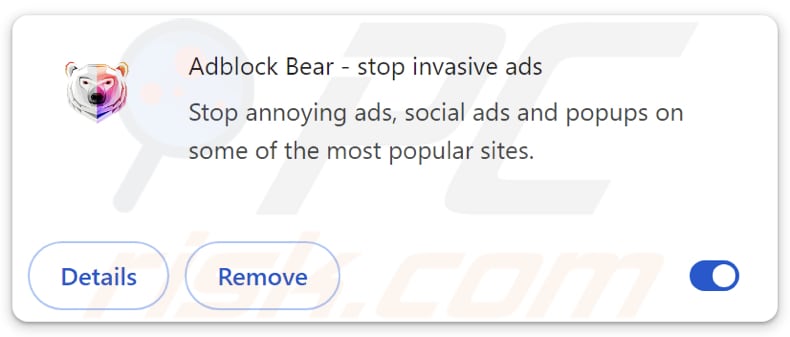
Umgehende automatische Entfernung von Malware:
Die manuelle Entfernung einer Bedrohung kann ein langer und komplizierter Prozess sein, der fortgeschrittene Computerkenntnisse voraussetzt. Combo Cleaner ist ein professionelles, automatisches Malware-Entfernungstool, das zur Entfernung von Malware empfohlen wird. Laden Sie es durch Anklicken der untenstehenden Schaltfläche herunter:
▼ LADEN Sie Combo Cleaner herunter
Der kostenlose Scanner prüft, ob Ihr Computer infiziert ist. Um das Produkt mit vollem Funktionsumfang nutzen zu können, müssen Sie eine Lizenz für Combo Cleaner erwerben. Auf 7 Tage beschränkte kostenlose Testversion verfügbar. Eigentümer und Betreiber von Combo Cleaner ist Rcs Lt, die Muttergesellschaft von PCRisk. Lesen Sie mehr. Indem Sie Software, die auf dieser Internetseite aufgeführt ist, herunterladen, stimmen Sie unseren Datenschutzbestimmungen und Nutzungsbedingungen zu.
Schnellmenü:
- Was ist Adblock Bear - Stoppen Sie invasive Werbung?
- SCHRITT 1. Deinstallieren Sie Adware-Anwendungen über die Systemsteuerung.
- SCHRITT 2. Entfernen Sie schädliche Plug-ins von Google Chrome.
- SCHRITT 3. Entfernen Sie Adware-artige Erweiterungen aus Mozilla Firefox.
- SCHRITT 4. Entfernen Sie bösartige Erweiterungen aus Safari.
- SCHRITT 5. Entfernen Sie bösartige Plug-Ins von Microsoft Edge.
Adware-Entfernung:
Windows 10 Nutzer:

Machen Sie einen Rechtsklick in der linken unteren Ecke des Bildschirms, im Schnellzugriffmenü wählen Sie Systemsteuerung aus. Im geöffneten Fenster wählen Sie Ein Programm deinstallieren.
Windows 7 Nutzer:

Klicken Sie auf Start ("Windows Logo" in der linken, unteren Ecke Ihres Desktop), wählen Sie Systemsteuerung. Suchen Sie Programme und klicken Sie auf Ein Programm deinstallieren.
macOS (OSX) Nutzer:

Klicken Sie auf Finder, wählen Sie im geöffneten Fenster Anwendungen. Ziehen Sie die App vom Anwendungen Ordner zum Papierkorb (befindet sich im Dock), machen Sie dann einen Rechtsklick auf das Papierkorbzeichen und wählen Sie Papierkorb leeren.
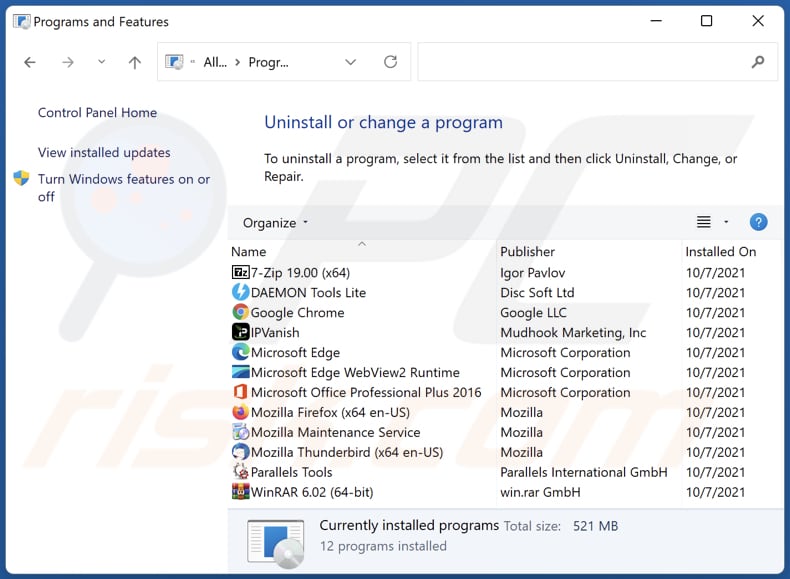
Suchen Sie im Fenster "Programme deinstallieren" nach unerwünschten Anwendungen, wählen Sie diese Einträge aus und klicken Sie auf "Deinstallieren" oder "Entfernen".
Nachdem Sie die unerwünschte Anwendung deinstalliert haben, überprüfen Sie Ihren Computer auf alle verbleibenden unerwünschten Komponenten oder mögliche Malware-Infektionen. Verwenden Sie zum Scannen Ihres Computers die empfohlene Software zum Entfernen von Malware.
Entfernen Sie Adware aus Internet-Browsern:
Video, das zeigt, wie man unerwünschte Browser-Add-ons entfernt:
 Entfernen Sie bösartige Erweiterungen aus Google Chrome:
Entfernen Sie bösartige Erweiterungen aus Google Chrome:
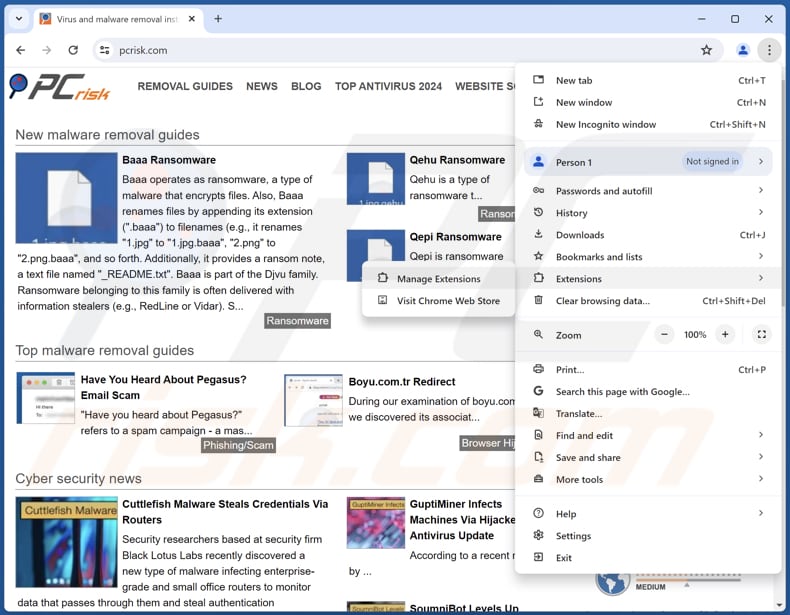
Klicken Sie auf das Chrome-Menü-Symbol ![]() (in der oberen rechten Ecke von Google Chrome), wählen Sie "Erweiterungen" und klicken Sie auf "Erweiterungen verwalten". Suchen Sie nach "Adblock Bear - Stop invasive ads" und anderen verdächtigen Erweiterungen, wählen Sie diese Einträge aus und klicken Sie auf "Entfernen".
(in der oberen rechten Ecke von Google Chrome), wählen Sie "Erweiterungen" und klicken Sie auf "Erweiterungen verwalten". Suchen Sie nach "Adblock Bear - Stop invasive ads" und anderen verdächtigen Erweiterungen, wählen Sie diese Einträge aus und klicken Sie auf "Entfernen".
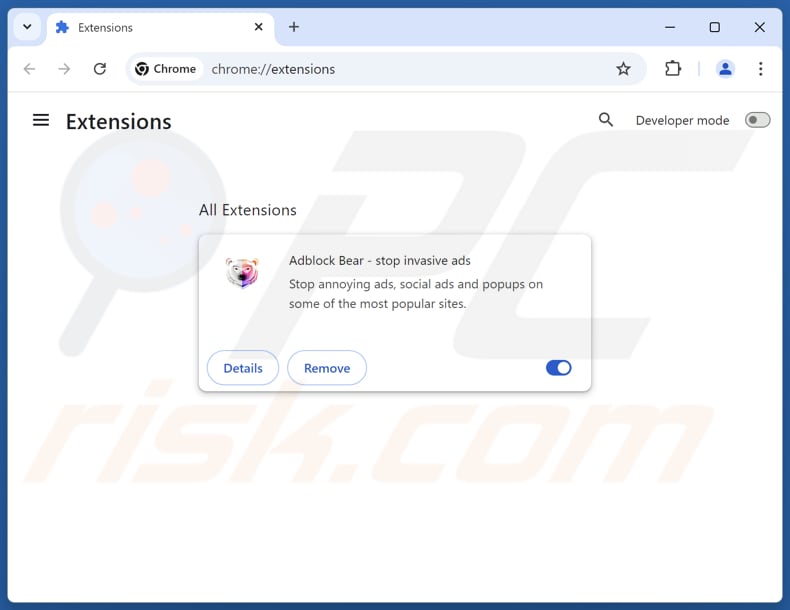
Alternative Methode:
Falls Sie weiterhin Probleme mit der Entfernung von werbung von adblock bear - stop invasive ads haben, setzen Sie die Einstellungen Ihres Google Chrome Browsers zurück. Klicken Sie auf das Chrome Menü-Symbol ![]() (in der oberen rechten Ecke von Google Chrome) und wählen Sie Einstellungen. Scrollen Sie zum Ende der Seite herunter. Klicken Sie auf den Erweitert... Link.
(in der oberen rechten Ecke von Google Chrome) und wählen Sie Einstellungen. Scrollen Sie zum Ende der Seite herunter. Klicken Sie auf den Erweitert... Link.

Nachdem Sie zum Ende der Seite hinuntergescrollt haben, klicken Sie auf das Zurücksetzen (Einstellungen auf ihren ursprünglichen Standard wiederherstellen) Feld.

Im geöffneten Fenster bestätigen Sie, dass Sie die Google Chrome Einstellungen auf Standard zurücksetzen möchten, indem Sie auf das Zurücksetzen Feld klicken.

 Entfernen Sie bösartige Plug-ins aus Mozilla Firefox:
Entfernen Sie bösartige Plug-ins aus Mozilla Firefox:
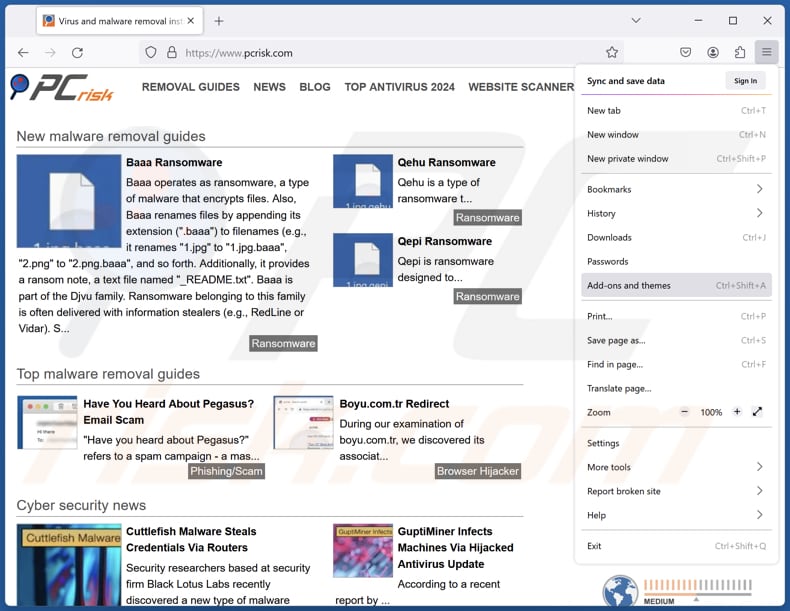
Klicken Sie auf das Firefox-Menü ![]() (in der oberen rechten Ecke des Hauptfensters), wählen Sie "Add-ons und Themen". Klicken Sie auf "Erweiterungen", suchen Sie im geöffneten Fenster alle kürzlich installierten verdächtigen Erweiterungen, klicken Sie auf die drei Punkte und dann auf "Entfernen".
(in der oberen rechten Ecke des Hauptfensters), wählen Sie "Add-ons und Themen". Klicken Sie auf "Erweiterungen", suchen Sie im geöffneten Fenster alle kürzlich installierten verdächtigen Erweiterungen, klicken Sie auf die drei Punkte und dann auf "Entfernen".
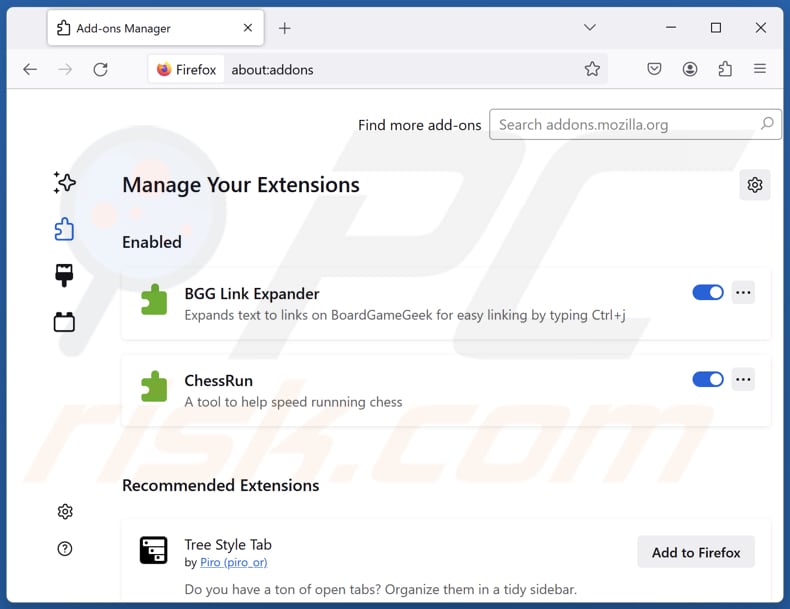
Alternative Methode:
Computernutzer, die Probleme mit der Entfernung von werbung von adblock bear - stop invasive ads haben, können Ihre Mozilla Firefox Einstellungen auf Standard zurücksetzen. Öffnen Sie Mozilla Firefox. In der oberen rechten Ecke des Hauptfensters klicken Sie auf das Firefox Menü ![]() , im geöffneten Menü klicken Sie auf das Hilfsmenü öffnen Feld
, im geöffneten Menü klicken Sie auf das Hilfsmenü öffnen Feld ![]()

Wählen Sie Problemlösungsinformationen.

Im geöffneten Fenster klicken Sie auf das Firefox Zurücksetzen Feld.

Im geöffneten Fenster bestätigen Sie, dass sie die Mozilla Firefox Einstellungen auf Standard zurücksetzen wollen, indem Sie auf das Zurücksetzen Feld klicken.

 Bösartige Erweiterungen von Safari entfernen:
Bösartige Erweiterungen von Safari entfernen:

Vergewissern Sie sich, dass Ihr Safari Browser aktiv ist, klicken Sie auf das Safari Menü und wählen Sie Einstellungen...

Klicken Sie im geöffneten Fenster auf Erweiterungen, suchen Sie nach kürzlich installierten, verdächtigen Erweiterungen, wählen Sie sie aus und klicken Sie auf Deinstallieren.
Alternative Methode:
Vergewissern Sie sich, dass Ihr Safari Browser aktiv ist und klicken Sie auf das Safari Menü. Vom sich aufklappenden Auswahlmenü wählen Sie Verlauf und Internetseitendaten löschen...

Wählen Sie im geöffneten Fenster Gesamtverlauf und klicken Sie auf das Verlauf löschen Feld.

 Bösartige Erweiterungen von Microsoft Edge entfernen:
Bösartige Erweiterungen von Microsoft Edge entfernen:

Klicken Sie auf das Edge Menüsymbol ![]() (in der oberen rechten Ecke von Microsoft Edge), wählen Sie "Erweiterungen". Suchen Sie nach allen kürzlich installierten verdächtigen Browser-Add-Ons und klicken Sie unter deren Namen auf "Entfernen".
(in der oberen rechten Ecke von Microsoft Edge), wählen Sie "Erweiterungen". Suchen Sie nach allen kürzlich installierten verdächtigen Browser-Add-Ons und klicken Sie unter deren Namen auf "Entfernen".

Alternative Methode:
Wenn Sie weiterhin Probleme mit der Entfernung von werbung von adblock bear - stop invasive ads haben, setzen Sie Ihre Microsoft Edge Browsereinstellungen zurück. Klicken Sie auf das Edge Menüsymbol ![]() (in der oberen rechten Ecke von Microsoft Edge) und wählen Sie Einstellungen.
(in der oberen rechten Ecke von Microsoft Edge) und wählen Sie Einstellungen.

Im geöffneten Einstellungsmenü wählen Sie Einstellungen wiederherstellen.

Wählen Sie Einstellungen auf ihre Standardwerte zurücksetzen. Im geöffneten Fenster bestätigen Sie, dass Sie die Microsoft Edge Einstellungen auf Standard zurücksetzen möchten, indem Sie auf die Schaltfläche "Zurücksetzen" klicken.

- Wenn dies nicht geholfen hat, befolgen Sie diese alternativen Anweisungen, die erklären, wie man den Microsoft Edge Browser zurückstellt.
Zusammenfassung:
 Meistens infiltrieren werbefinanzierte Software, oder potenziell unerwünschte Anwendungen, die Internetbrowser von Benutzern beim Herunterladen kostenloser Software. Einige der bösartigen Downloadseiten für kostenlose Software, erlauben es nicht, die gewählte Freeware herunterzuladen, falls sich Benutzer dafür entscheiden, die Installation beworbener Software abzulehnen. Beachten Sie, dass die sicherste Quelle zum Herunterladen kostenloser Software die Internetseite ihrer Entwickler ist. Falls Ihr Download von einem Downloadklienten verwaltet wird, vergewissern Sie sich, dass Sie die Installation geförderter Browser Programmerweiterungen und Symbolleisten ablehnen.
Meistens infiltrieren werbefinanzierte Software, oder potenziell unerwünschte Anwendungen, die Internetbrowser von Benutzern beim Herunterladen kostenloser Software. Einige der bösartigen Downloadseiten für kostenlose Software, erlauben es nicht, die gewählte Freeware herunterzuladen, falls sich Benutzer dafür entscheiden, die Installation beworbener Software abzulehnen. Beachten Sie, dass die sicherste Quelle zum Herunterladen kostenloser Software die Internetseite ihrer Entwickler ist. Falls Ihr Download von einem Downloadklienten verwaltet wird, vergewissern Sie sich, dass Sie die Installation geförderter Browser Programmerweiterungen und Symbolleisten ablehnen.
Hilfe beim Entfernen:
Falls Sie Probleme beim Versuch werbung von adblock bear - stop invasive ads von Ihrem Computer zu entfernen haben, bitten Sie bitte um Hilfe in unserem Schadensoftware Entfernungsforum.
Kommentare hinterlassen:
Falls Sie zusätzliche Informationen über werbung von adblock bear - stop invasive ads, oder ihre Entfernung haben, teilen Sie bitte Ihr Wissen im unten aufgeführten Kommentare Abschnitt.
Quelle: https://www.pcrisk.com/removal-guides/31749-adblock-bear-stop-invasive-ads-adware
Häufig gestellte Fragen (FAQ)
Welchen Schaden kann Adware verursachen?
Adware kann die Leistung des Geräts beeinträchtigen, lästig sein, die Privatsphäre des Benutzers gefährden und den Benutzer manchmal zur Installation schädlicher oder unnötiger Software verleiten.
Was macht Adware?
Adware liefert zahlreiche Anzeigen und fungiert oft als Browser-Hijacker. Sie ist außerdem häufig darauf ausgelegt, Benutzerinformationen zu sammeln.
Wie erzielen die Entwickler von Adware ihre Einnahmen?
Adware-Entwickler verdienen in erster Linie durch Werbung für Produkte, Websites oder Dienstleistungen, wobei sie den Großteil ihrer Einnahmen über Partnerprogramme erzielen.
Entfernt Combo Cleaner Adblock Bear - stop invasive ads adware?
Combo Cleaner erkennt und entfernt Adware effektiv von Ihrem Computer. Im Gegensatz zur manuellen Entfernung, bei der möglicherweise versteckte Dateien oder Komponenten übersehen werden, bietet Combo Cleaner eine gründliche und vollständige Bereinigung.
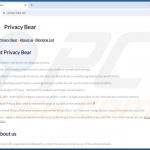
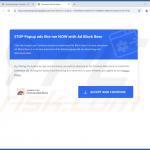
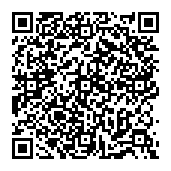
▼ Diskussion einblenden